如何解決IE8下不相容rgba()的問題
下面小編就為大家帶來一篇完美解決IE8下不相容rgba()的問題。小編覺得蠻不錯的,現在就分享給大家,也給大家做個參考。一起跟著小編過來看看吧
rgba()是css3的新屬性,所以IE8及以下瀏覽器不相容,這怎麼辦呢?終於我找到了解決方法。
解決方法
我們先解釋以下rgba
rgba:
rgba的意思,r代表red,g代表green,b代表blue,a代表透明度。
rgba(0,0,0,.5) 這樣就代表了黑色,透明度為0.5
要想解決在IE8下的透明度問題,可以增加這樣一句話:
filter:progid:DXImageTransform.Microsoft.gradient(startColorstr=#7f000000,endColorstr=#7f000000); /*IE8支援*/
這裡的#7f000000,# 7f 代表的是透明度, 000000
代表的是顏色,下面是透明度的對應表: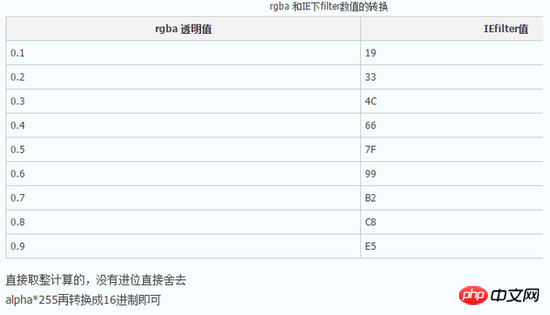
以上是如何解決IE8下不相容rgba()的問題的詳細內容。更多資訊請關注PHP中文網其他相關文章!

熱AI工具

Undresser.AI Undress
人工智慧驅動的應用程序,用於創建逼真的裸體照片

AI Clothes Remover
用於從照片中去除衣服的線上人工智慧工具。

Undress AI Tool
免費脫衣圖片

Clothoff.io
AI脫衣器

Video Face Swap
使用我們完全免費的人工智慧換臉工具,輕鬆在任何影片中換臉!

熱門文章

熱工具

記事本++7.3.1
好用且免費的程式碼編輯器

SublimeText3漢化版
中文版,非常好用

禪工作室 13.0.1
強大的PHP整合開發環境

Dreamweaver CS6
視覺化網頁開發工具

SublimeText3 Mac版
神級程式碼編輯軟體(SublimeText3)
 電腦不相容是什麼意思
Mar 11, 2024 pm 04:10 PM
電腦不相容是什麼意思
Mar 11, 2024 pm 04:10 PM
1.不相容是指軟體運作所要求的硬體環境或軟體平台版本不符合。 2.例如硬體中cpu速度不夠,記憶體太小,顯示卡效能不足等等,軟體中例如圖形加速驅動版本太高太低等等問題。 3.所以這些環境造成的程式不能正常運作,統稱不相容。 4.主機板、CPU、顯示卡等硬體只要介面相符,能插在一起,組裝在一起,能正常開機運作就叫兼容,反之就叫不相容。 5.至於軟體,那就是系統和第三方軟體出現問題了,導致不能正
 C和C++之間的不相容性
Aug 28, 2023 pm 06:33 PM
C和C++之間的不相容性
Aug 28, 2023 pm 06:33 PM
在這裡,我們將看到C和C++之間的一些不相容性。一些可以使用C編譯器編譯的C程式碼,在C++編譯器中無法編譯。並且會回傳錯誤。我們可以使用語法來定義函數,該語法在參數清單之後可選擇指定參數類型。範例#include<stdio.h>voidmy_function(x,y)intx;inty;{//NotvalidinC++ printf("x=%d,y=%d",x,y);}intmain(){ &n
 CSS 透明度屬性最佳化技巧:opacity 和 rgba
Oct 24, 2023 pm 12:48 PM
CSS 透明度屬性最佳化技巧:opacity 和 rgba
Oct 24, 2023 pm 12:48 PM
CSS透明度屬性最佳化技巧:opacity和rgba簡介:在前端開發中,為了實現頁面元素的透明效果,我們通常會使用CSS的透明度屬性。不過,opacity屬性和rgba顏色模式可以達到相同的效果,它們的使用上卻有些差異。本文將介紹如何靈活運用這兩種方法,並給出具體的程式碼範例。一、opacity屬性opacity屬性表示元素的不透明度,取
 Win10系統hyper-v與vmware不相容怎麼辦 Win10系統hyper-v與vmware不相容解決方法
Feb 29, 2024 pm 02:00 PM
Win10系統hyper-v與vmware不相容怎麼辦 Win10系統hyper-v與vmware不相容解決方法
Feb 29, 2024 pm 02:00 PM
有使用者因為需要在電腦中安裝了VMware虛擬機,卻被提示hyper-v與vmware不相容,那麼遇到Win10hyper-v與vmware不相容怎麼辦呢?下面小編就跟大家詳細介紹一下Win10hyper-v與vmware不相容解決方法,有興趣的朋友快來跟小編一起看看吧。 Win10系統hyper-v與vmware不相容解決方法1、快速鍵"win+S"進入搜尋框,輸入"控制面板"開啟。 2、進入新介面後,將"查看方式"切換成"大圖示&quo
 vue ie8 不相容提示怎麼解決
Jan 29, 2023 am 10:20 AM
vue ie8 不相容提示怎麼解決
Jan 29, 2023 am 10:20 AM
vue ie8不相容的解決方法:1、用「babel-polyfill」將ES6的語法轉換成ES5;2、引入「es6-promise」;3、提示升級瀏覽器或透過「(function(w){if( !("WebSocket"in w&&2===w.WebSocket.CLOSING)){...}」直接跳轉升級即可。
 ie8支援html5嗎
Jan 06, 2023 pm 03:31 PM
ie8支援html5嗎
Jan 06, 2023 pm 03:31 PM
ie8不支援html5,若是想要ie8支援html5,有兩種方式:1、引用google的html5.js文件,並將程式碼放到head標籤區間;2、透過新增「while (i--){document. createElement(e[i])}」程式碼實作支援HTML5元素。
 ie8相容模式怎麼設定在哪裡? ie8相容模式設定方法
Mar 13, 2024 pm 06:31 PM
ie8相容模式怎麼設定在哪裡? ie8相容模式設定方法
Mar 13, 2024 pm 06:31 PM
ie8瀏覽器受到了許多使用者的喜愛,不過在我們登入一些網站或是進行一些操作的時候是需要設定相容模式的。以下就讓本站來為使用者來仔細的介紹一下ie8相容模式設定方法吧。 ie8相容模式設定方法 1、開啟IE8瀏覽器後,選擇點擊頂部選單列中的【工具】,然後在彈出的選項中點選【相容性檢視設定】。 2、在開啟的視窗中點選【新增】,新增您要相容的網址。 3、重新開啟設定後的網頁,你會看到網址列後面有一個像破碎紙片一樣的圖標,說明相容模式已經設定成功,在工具的下拉選單也同樣可以看到在相容模式前
 解決win8驅動不相容的問題
Jan 09, 2024 pm 03:33 PM
解決win8驅動不相容的問題
Jan 09, 2024 pm 03:33 PM
我們的電腦都需要安裝正確對應的驅動才可以正常使用,但是有些用戶在使用電腦的過程中發現系統的驅動不相容無法正常運行,現在就給大家帶來win8系統的驅動不相容解決方法。 win8驅動不相容怎麼辦1、右鍵桌面上的此電腦,選擇「管理」2、選擇左側的「裝置管理員」3、右側選取你不相容的那個驅動,這裡以顯示卡為例,右鍵顯示卡驅動,選擇「更新驅動程式」4、等待系統下載更新即可。






